Comcast menawarkan berbagai layanan melalui situs webnya www.comcast.net. Untuk mengakses layanan ini dengan cepat, jadikan Comcast sebagai halaman beranda Anda.
Di Internet Explorer
Di Windows 8.1
Jika menggunakan mouse, gerakkan kursor ke sudut kanan bawah jendela Internet Explorer dan klik tombol Pengaturan pilihan. Jika menggunakan layar sentuh, geser ke dalam dari tepi kanan layar dan ketuk Pengaturan. Pilih Pilihan lalu Sesuaikan di bawah Halaman rumah bagian. Klik Menambahkan dan ketik "http://www.comcast.net" ke dalam Alamat halaman bidang. Klik Menambahkan lagi untuk mengonfirmasi halaman beranda baru.
Video Hari Ini

Kredit Gambar: Gambar milik Microsoft
Di Windows 7
Klik ikon roda gigi di sudut kanan atas jendela Internet Explorer. Pilih Pilihan internet, dan di Umum tab, ketik "http://www.comcast.net" ke dalam Halaman rumah bidang. Klik oke atau Menerapkan untuk mengkonfirmasi halaman rumah baru.
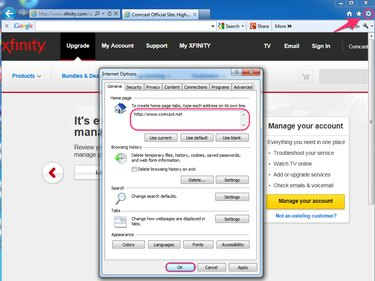
Kredit Gambar: Gambar milik Microsoft
Tip
Jika Anda membuka situs web Comcast, klik Gunakan arus tombol di Halaman rumah opsi untuk mengatur Comcast sebagai halaman beranda baru.
Di Safari

Kredit Gambar: Gambar milik Apple
Klik Safari di bilah menu dan pilih Preferensi. Di bawah Umum tab di bilah alat, klik pada Beranda lapangan dan masukkan "http://www.comcast.net." Tutup jendela Preferensi Safari untuk menyimpan perubahan dan mengonfirmasi Comcast sebagai halaman beranda Safari baru.
Tip
Saat www.comcast.net, klik Setel ke Halaman Saat Ini opsi di Preferensi Safari menetapkan Comcast sebagai halaman beranda baru.
Di Mozilla Firefox

Kredit Gambar: Gambar milik Mozilla
Navigasi ke "tentang: preferensi" di bilah alamat Firefox. Dalam Rintisan bagian, pilih Tampilkan halaman rumah saya dalam Saat Firefox dimulai menu drop down. Memasuki "http://www.comcast.net" dalam Halaman rumah dan tutup tab preferensi Firefox untuk mengonfirmasi halaman beranda baru.
Di Google Chrome
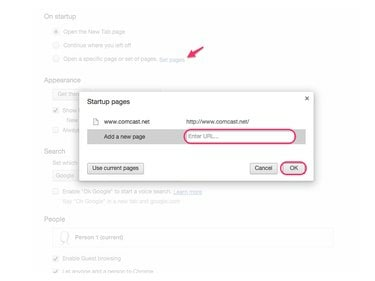
Kredit Gambar: Gambar milik Google
Navigasikan ke "chrome://settings" di bilah alamat Chrome. Di bawah Pada mulanya bagian, klik Setel halaman tautan. Dalam Halaman pembuka kotak dialog, masukkan "http://www.comcast.net" dalam Tambahkan halaman baru bidang. Klik oke untuk mengkonfirmasi halaman rumah baru.
Tip
Klik Gunakan halaman saat ini untuk menyetel tab yang terbuka di Chrome sebagai halaman beranda.


